Google Traduction en image :
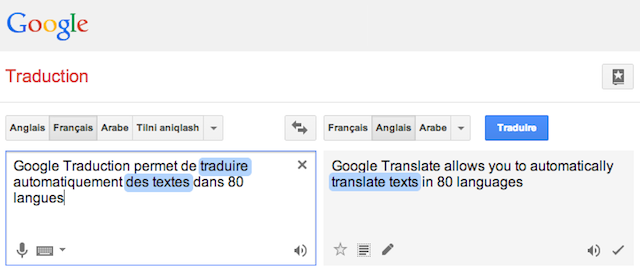
Traduction
Une traduction en + de 100 langues
Lancé en 2006, cet outil de traduction automatique, concurrencé par Systran (utilisé par d'autres moteurs de recherche, comme Yahoo!) DeepL ou par Reverso, est disponible dans + de 100 langues. Il se donne pour objectif de permettre aux internautes d'accéder à toujours plus de contenus sur Internet, même s'ils ne sont pas rédigés dans leur langue maternelle.
Google Trad est disponible sur translate.google.com.
Comment utiliser Google Translate
Si l'approche qui a servi à élaborer le service de traduction de Google est complexe, l'utilisation de ce dernier est très simple. Il suffit d'ajouter un mot, une phrase, voire un texte contenant plusieurs centaines de mots, dans la case correspondant à la langue d'origine. Il faut ensuite choisir la lange dans laquelle le mot ou le texte sera traduit. Il est même possible d'écouter la prononciation du mot à traduire et du mot traduit dans certaines langues. Google Traduction livre également des définitions du mot à traduire et des synonymes à la traduction proposée, et ce également dans certaines langues.
Le saviez-vous ? Google Traduction est utilisé dans Gmail pour traduire un message d'un clic.
Ces indications servent à guider l'internaute dans sa traduction en lui proposant un panel de traductions qu'il pourra utiliser selon le contexte donné. Elles pallient la principale lacune de Google Traduction, à savoir de ne pas tenir compte du contexte ou des différentes significations d'un mot, et de donner ainsi des traductions imprécises, voire sans queue ni tête.
Aujourd'hui, le service de traduction automatique de Google est utilisé par plus de deux cent millions d'internautes et traduit en une journée l'équivalent du travail produit par l'ensemble des traducteurs dans le monde en une année (soit 1 milliard de traductions, source Amit Singhal).
Comment fonctionne Google Trad ?
Pour élaborer Google Traduction, Google s'est d'abord servi de dictionnaires bilingues. Mais cette approche, qui nécessitait beaucoup de temps et de moyens, a été abandonnée au profit de la traduction automatique statistique. Le moteur de recherche s'est appuyé sur les travaux de Franz-Josef Och, qui dirige aujourd'hui Google Traduction. Ce chercheur linguistique travaille sur l'analyse de millions de données "parallèles" (du français à l'anglais, de l'allemand au chinois, etc.). Pour cela, Google s'est servi de documents des Nations Unies, donc traduits par des traducteurs humains : le moteur de recherche a donc d'abord proposé des traductions dans les langues utilisées au sein de l'Organisation des Nations Unies (ONU).
A quand un traducteur Google en breton ?
Si cette approche a pour elle l'efficacité et une certaine précision dans la traduction, elle ne permet pas d'accéder directement à tous les langages et dialectes car les traductions entre deux langues peu parlées sont rares. Pour passer du grec au corse, par exemple, il faut donc utiliser l'anglais comme langue intermédiaire.
Et pour certaines langues régionales comme le breton, ce n'est toujours pas disponible... Google n'a pas encore amassé suffisamment de textes déjà traduits en breton par des organismes réputés pour pouvoir le proposer. Ses algorithmes de machine learning ont besoin d'énormes quantités de données pour apprendre et atteindre un niveau suffisant pour être mis à disposition.
Quels sont les modes possibles ?
Google Traduction propose 6 façons de communiquer dans plusieurs langues :
- Saisie de texte : il vous suffit d'utiliser votre clavier.
- Conversation : lancez-vous dans une conversation bilingue.
- Photos : traduisez dans une autre langue le texte visible dans des images.
- Traduction visuelle : utilisez l'appareil photo de votre téléphone pour afficher des traductions instantanées.
- Écriture manuscrite : dessinez des lettres ou des caractères avec votre doigt.
- Hors connexion : traduisez du texte, même hors connexion.
Pourquoi gg Traduction ne fonctionne pas hors connexion ?
L'outil a besoin d'interroger les serveurs de Google et donc d'une connexion Internet. Mais il existe une solution ! Il suffit de télécharger (sur votre mobile) les langues qui vous intéressent, et ça marchera même sans accès Internet. Voyez ci-dessous les détails.
Malheureusement, sur ordinateur il est impossible d'utiliser Google Traduction sans connexion Internet.
Comment utiliser Google Traduction hors connexion ?
Vous devez télécharger au préalable les langues qui vous intéressent. Pour éviter des frais (data mobile), faites-le avec un réseau WiFi qui ne vous facture pas le téléchargement.
Pour un fonctionnement hors-ligne :
- Ouvrez l'application Traduction
- À gauche ou à droite de l'écran, appuyez sur la langue située en haut.
- Appuyez sur Télécharger ⬇️ à côté de la langue souhaitée. Si elle n'est pas visible, la langue ne peut pas être téléchargée.
- Lorsque l'invite s'affiche, appuyez sur Télécharger.
- À côté de chaque langue téléchargée sur votre appareil, une icône de confirmation s'affiche ✅
Comment traduire un long document ?
Si votre texte fait plus de 5000 caractères, il faut le couper en plusieurs bouts. L'autre solution est d'importer un document à traduire en entier.
Vous pouvez traduire des documents d'une taille maximale de 10 Mo dans les formats suivants : .doc, .docx, .odf, .pdf, .ppt, .pptx, .ps, .rtf, .txt, .xls et .xlsx.
=> si votre document est au format Google Docs (dans Google Drive), allez dans le menu Outils et cliquez sur "Traduire le document".
Ceci ne fonctionne qu'avec un écran de moyenne ou grande taille (tablette ou ordinateur). Il est possible que toute la mise en forme d'origine ne soit pas préservée dans la traduction.
- En haut à gauche, cliquez sur Documents.
- Localisez le fichier que vous voulez traduire.
- Pour sélectionner la langue de traduction, en haut à droite, cliquez sur la flèche vers le bas 🔽
- Cliquez sur Traduire.
Comment traduire une page web dans Chrome ?
Pour traduire une page dans Chrome sur ordinateur, il suffit d'afficher une page rédigée dans une autre langue que celle de votre navigateur et de cliquer en haut sur Traduire.
Si cela ne fonctionne pas, faites un clic droit n'importe où dans la page, puis cliquez sur "Traduire en [langue]".
Sur mobile, le lien est situé tout en bas.
Comment activer la traduction automatique dans Chrome ?
- Sur ordinateur, ouvrez Chrome.
- Dans l'angle supérieur droit, cliquez sur Plus (dans le menu avec 3 points verticaux) puis Paramètres.
- En bas de la page, cliquez sur Paramètres avancés.
- Dans la section "Langues", cliquez sur Langue.
- Cochez ou décochez "Me proposer de traduire les pages qui sont écrites dans une langue que je ne connais pas".
Comment traduire une page en français sur iPhone ?
Si vous utilisez le navigateur Chrome c'est facile : cliquez sur le lien "Traduire" situé en bas de page. Pour traduire systématiquement les pages rédigées dans cette langue, activez le paramètre Toujours traduire les pages en [langue]. (choisissez la langue source).
Si ce lien "Traduire" est absent, allez dans l'angle inférieur droit et appuyez sur Plus (menu avec 3 points verticaux) puis Traduire.
Vous pouvez aussi utiliser directement l'appli Traduction de Google, disponible sur iOS.
Comment traduire une photo avec son téléphone ?
Vous pouvez utiliser l'appareil photo de votre téléphone pour traduire du texte dans le monde qui vous entoure avec l'application Google Traduction. Par exemple, vous pouvez traduire des signes, des panneaux, des brochures, des menus ou même des notes manuscrites.
Voici comment faire sur téléphone ou tablette Android, dans l'appli Google Translate :
- Si nécessaire, choisissez les langues en haut de l'écran :
- En haut à gauche, choisissez Détecter la langue ou la langue que vous voulez traduire.
- En haut à droite, choisissez une langue que vous comprenez.
- Touchez Appareil photo 📸
- Choisissez un des 3 modes :
- Appuyez sur Instantanée pour traduire en direct les textes vus par l'objectif de l'appareil photo de votre smartphone
- Appuyez sur Scanner pour prendre une nouvelle photo et traduire le texte qu'elle contient et utilisez votre doigt pour surligner le texte que vous voulez traduire.
- Appuyez sur Importer 🖼️ pour choisir une photo existante à traduire et utilisez votre doigt pour surligner le texte que vous voulez traduire.
Vous pouvez traduire le texte des photos que vous avez déjà prises, ou bien traduire d'un clic une photo que vous venez de prendre.
Pourquoi le traducteur Google est (parfois) aussi nul ?
Pour traduire d'une langue à une autre, Google exploite des corpus plurilingues, par exemple des textes traduits par l'ONU dans les 6 langues principales. Quand il dispose d'assez de textes traduits de la langue source demandée vers la langue cible demandée, tout va bien. Mais quand ce n'est pas le cas, Google passe par des langues intermédiaires et ça donne des résultats bizarres, voire très mauvais...
Voici les explications en vidéo (par une personne qui travaille pour un service de traduction humaine) :
L'application mobile Google Traduction
Ce service n'est pas seulement disponible sur le web, il existe aussi sous forme d'une appli mobile, à télécharger ici sur Google Play ou là sur iOS.
Voici les fonctionnalités de cette app :
- des traductions dans + de 100 langues
- Google peut traduire vos conversations
- Vous pouvez parler, taper, écrire ou prendre une photo du texte à traduire
- La traduction est disponible même sans connexion Internet, ce qui est très pratique pendant vos voyages
- Vous pouvez enregistrer vos traductions pour y accéder depuis n'importe quel appareil
Capture d'écran sur iPhone :
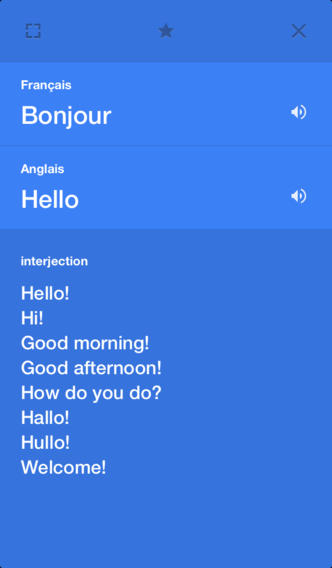
Google Traduction sur iPhone
Capture d'écran sur iPad :
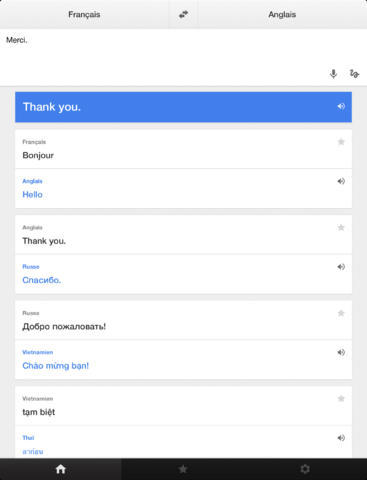
Google Traduction sur iPad
L'extension Chrome de traduction Google
Cet outil est également disponible sous forme d'extension à installer dans votre navigateur Chrome : téléchargez-la ici.
Voici un aperçu de l'utilisation du bouton de traduction intégré dans Chrome :
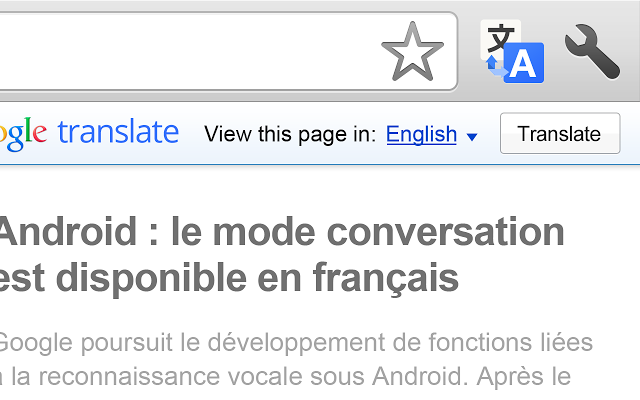
L'extension Chrome de Google Traduction facilite la traduction des pages web
Les concurrents : Deepl (et Linguee), Reverso, Systran, Lexicool...
Vous pouvez profiter de la concurrence pour en tester d'autres, notamment DeepL qui a une notoriété grandissante. Voici quelques noms de sites de traduction en ligne :
- Deepl et sa base de données Linguee
- Reverso
- Systran
- Lexicool
Il existe aussi des outils non dédiés à la traduction mais qui incluent désormais ce service. C'est le cas par exemple de Canva, un outil de création graphique en ligne. Depuis l'introduction de l'IA sur la plateforme, il est désormais possible de traduire les textes qui accompagnent les images (posts réseaux sociaux, flyers, logo…) automatiquement en plusieurs langues.
Langues disponibles
Ce service est disponible dans + de 100 langues, dont : Afrikaans, Albanais, Allemand, Anglais, Arabe, Arménien, Azéri, Basque, Bengali, Biélorusse, Bosniaque, Bulgare, Catalan, Cebuano, Chinois (simplifié), Chinois (traditionnel), Coréen, Créole haïtien, Croate, Danois, Espagnol, Espéranto, Estonien, Finnois, Français, Galicien, Gallois, Géorgien, Grec, Gujarati, Haoussa, Hébreu, Hindi, Hmong, Hongrois, Igbo, Indonésien, Irlandais, Islandais, Italien, Japonais, Javanais, Kannada, Khmer, Laotien, Latin, Letton, Lituanien, Macédonien, Malaisien, Maltais, Maori, Marathi, Mongol, Néerlandais, Népalais, Norvégien, Panjabi, Persan, Polonais, Portugais, Roumain, Russe, Serbe, Slovaque, Slovène, Somali, Suédois, Swahili, Tagalog, Tamoul, Tchèque, Telugu, Thaï, Turc, Ukrainien, Urdu, Vietnamien, Yiddish, Yorouba, Zoulou.

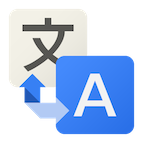
Laisser un commentaire